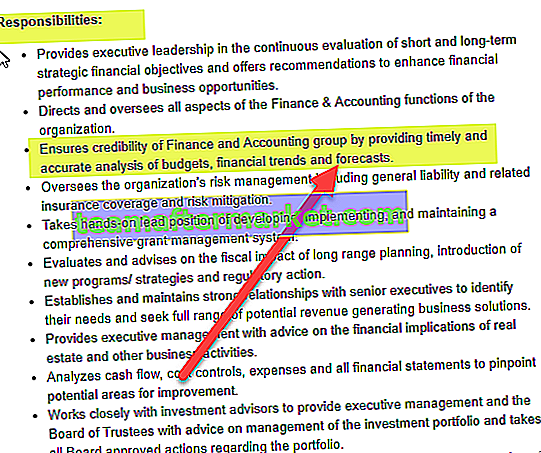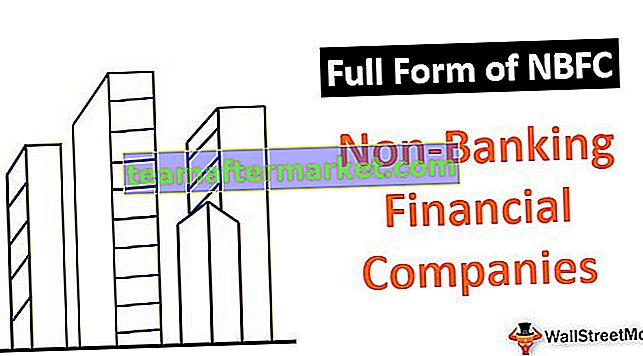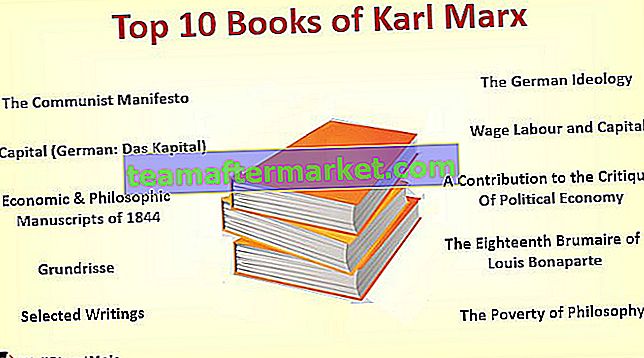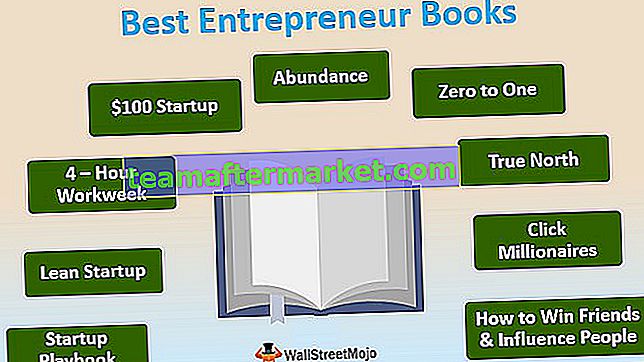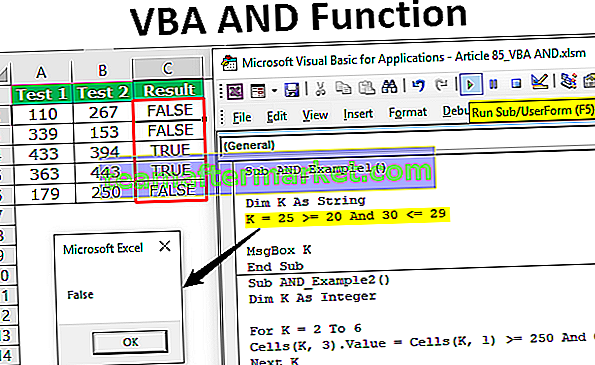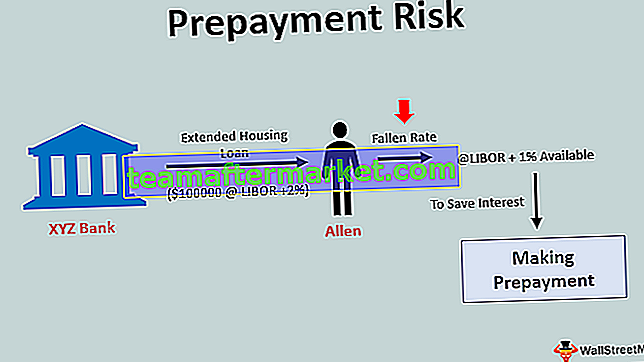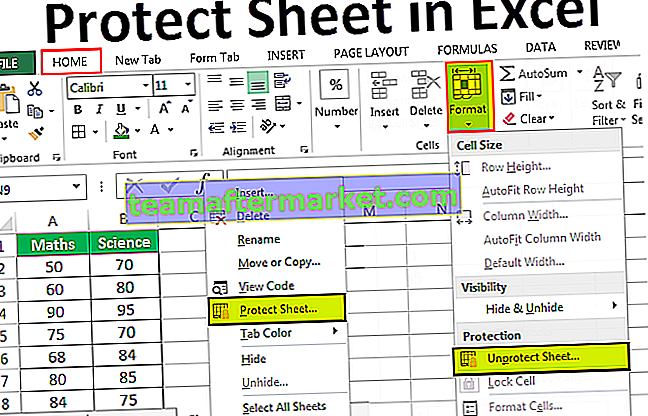RemoveDuplicates no VBA Excel
Valores duplicados geralmente não são necessários no Excel, especialmente quando você deseja que os valores únicos contem. Normalmente temos um conjunto diferente de dados para trabalhar e vemos vários valores duplicados nele.
Espero que você esteja familiarizado com a remoção de duplicatas em planilhas do Excel, se não nada para se preocupar, mostraremos um exemplo simples para você. No VBA também podemos executar o método de remoção de duplicatas.
Portanto, ele removeu todos os valores duplicados do título “Região”. Da mesma forma, podemos fazer essa tarefa com a ajuda do código VBA.

Como remover valores duplicados na codificação VBA?
Para remover os valores duplicados primeiro, precisamos mencionar a faixa a que estamos nos referindo, então podemos acessar o método “Remover duplicatas”. Portanto, a sintaxe será a seguinte.

[Coluna]: Qual coluna da seleção precisamos remover duplicatas? Precisamos mencionar o número da coluna do intervalo selecionado.
[Cabeçalho]: O intervalo que você selecionou tem cabeçalhos ou não. Temos três opções para trabalhar aqui.
- xl Sim: Se os dados tiverem cabeçalhos, você poderá selecionar isso.
- xlNão: Se os dados não tiverem cabeçalhos, você pode selecionar isso.
- xlGuess: Esta opção permitirá que o Excel adivinhe os cabeçalhos dos dados.
Portanto, usando esses parâmetros, podemos remover duplicatas com apenas um clique de um botão, sem quebrar nosso suor.
Na seção abaixo, vou mostrar alguns dos exemplos para remover duplicatas do VBA. Siga as etapas com cuidado para escrever o código por conta própria.
Exemplos de remoção de valores duplicados na codificação VBA
Abaixo estão os exemplos de Remover Duplicado em Valores VBA.
VBA Removeduplicates - Exemplo # 1
Considere os dados abaixo para este exemplo também.

A partir dos dados acima, precisamos remover duplicatas da coluna “Região”, portanto, siga as etapas abaixo para escrever o código.
Etapa 1: inicie o subprocedimento dando um nome a um código de macro.
Etapa 2: Mencione o intervalo de dados usando o objeto VBA Range .
Código:
Sub Remove_Duplicates_Example1 () Intervalo ("A1: C9"). End Sub
Etapa 3: Depois de mencionar o método “ RemoveDuplicates ” do VBA de acesso ao intervalo .
Código:
Sub Remove_Duplicates_Example1 () Range ("A1: C9"). RemoveDuplicates End Sub 
Etapa 4: Primeiro argumento em que coluna precisamos remover os valores duplicados. Neste exemplo da primeira coluna, precisamos remover as duplicatas.
Código:
Sub Remove_Duplicates_Example1 () Range ("A1: C9"). RemoveDuplicates Columns: = 1, End Sub 
Etapa 5: a seguir, se os dados têm cabeçalhos ou não. Neste caso, temos cabeçalhos, então selecione “xlSim”.
Código:
Sub Remove_Duplicates_Example1 () Range ("A1: C9"). RemoveDuplicates Columns: = 1, Header: = xlYes End Sub 
Execute este código para que o VBA remova duplicatas da região selecionada.

Esta é uma forma explícita de se referir ao intervalo de células. Se você deseja selecionar o intervalo por conta própria e, em seguida, remover duplicatas, precisamos usar a variável para trabalhar. No exemplo a seguir, vou mostrar como usar variáveis no VBA.
VBA Removeduplicates - Exemplo # 2
No exemplo acima, fornecemos especificamente o intervalo de células. Agora veremos como trabalhar com a seleção das próprias células.
Por exemplo, tenho alguns conjuntos de dados, conforme mostrado na imagem abaixo.

A cada vez, não posso especificar o intervalo de células explicitamente, portanto, atribuiremos a seleção como o intervalo.
Etapa 1: declare a variável como intervalo .
Código:
Sub Remove_Duplicates_Example2 () Dim Rng As Range End Sub

Etapa 2: Alcance é um objeto, definiremos o alcance como nossa seleção.
Código:
Sub Remove_Duplicates_Example2 () Dim Rng As Range Set Rng = Selection End Sub

Passo 3: Agora, em vez de um intervalo de células, podemos usar a variável “ rng ”.
Código:
Sub Remove_Duplicates_Example2 () Dim Rng As Range Set Rng = Selection Rng.RemoveDuplicates Colunas: = 1, Cabeçalho: = xlYes End Sub

Antes de executarmos o código, precisamos selecionar o intervalo de células primeiro, então podemos remover duplicatas do intervalo de células selecionado.

VBA remove duplicatas de múltiplas colunas - Exemplo # 3
Também podemos usar o VBA para remover valores duplicados de colunas do Excel. Para remover várias colunas, precisamos usar Array e mencionar os números das colunas.
Por exemplo, veja a imagem de dados de exemplo.

Duplicamos os valores na primeira e na quarta colunas. Portanto, vamos remover essas colunas. Use o código abaixo para VBA para remover duplicatas.
Código:
Sub Remove_Duplicates_Example3 () Dim Rng As Range Set Rng = Range ("A1: D9") Rng.RemoveDuplicates Columns: = Array (1, 4), Header: = xlYes End Sub Você pode baixar este VBA Remove Duplicates Excel aqui. VBA Remove Duplicates Excel Template